 Titelseite > Software-Tutorial > 7 schnelle Lösungen für prädiktive Emojis, die auf einem iPhone oder iPad nicht funktionieren
Titelseite > Software-Tutorial > 7 schnelle Lösungen für prädiktive Emojis, die auf einem iPhone oder iPad nicht funktionieren
7 schnelle Lösungen für prädiktive Emojis, die auf einem iPhone oder iPad nicht funktionieren
Wenn Ihr iPhone oder iPad keine Emojis mehr für Ihre Verwendung vorhersagt, finden Sie hier einige Korrekturen, mit denen Sie versuchen können, die Emoji-Vorhersage wieder zum Funktionieren zu bringen.
Was ist die Predictive Emoji-Funktion auf einem iPhone?
Wenn es funktioniert, schlägt die Predictive Emoji-Funktion von Apple während der Eingabe verschiedene Emojis vor, die Sie in den Text einfügen können. Es sollte in jeder App funktionieren und Ihnen ermöglichen, auf den Emoji-Vorschlag über der Tastatur zu tippen, um Ihren Text sofort durch diesen zu ersetzen.
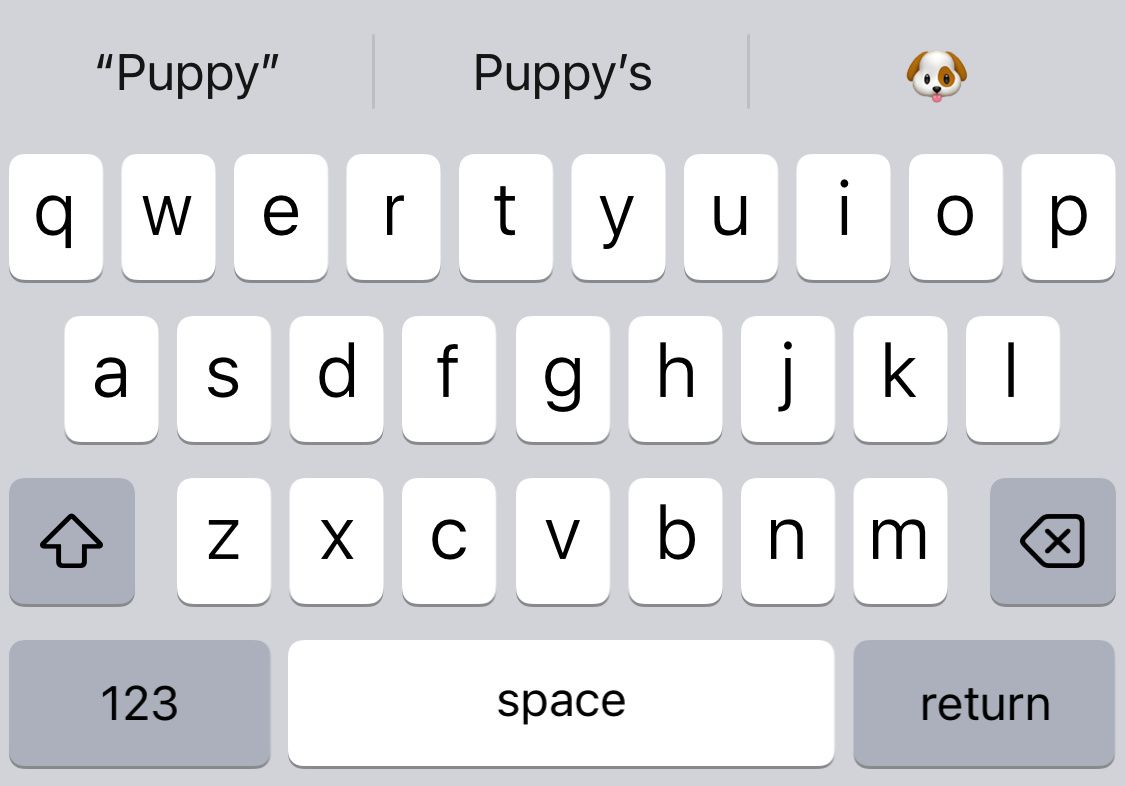
Dies macht es nicht nur einfach, Ihre Unterhaltung mit farbenfrohen Emojis aufzupeppen, sondern kann auch eine der schnellsten Möglichkeiten sein, Ihre Lieblings-Emojis zu suchen und einzufügen.
Wenn Predictive Emoji nicht funktioniert, sehen Sie möglicherweise nur ein Leerzeichen auf der rechten Seite der Vorhersagen von Apple. Glücklicherweise lässt sich dieses Problem mit den folgenden schnellen Schritten leicht beheben.
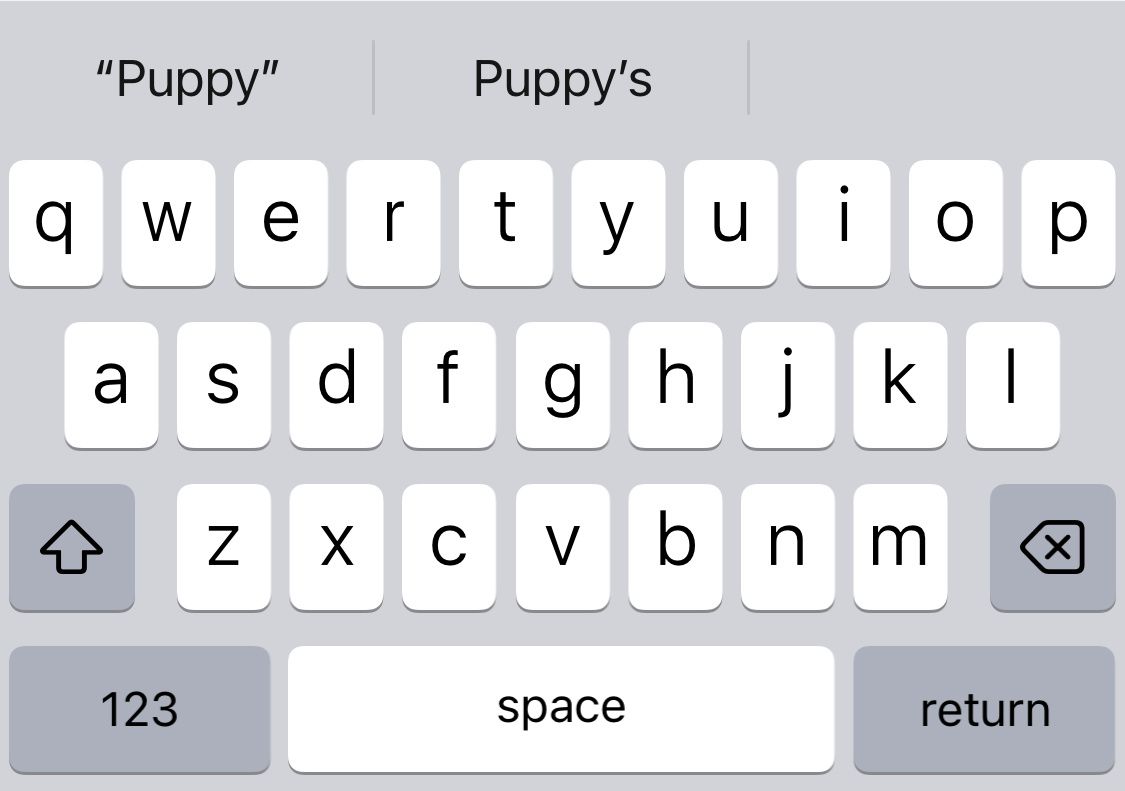
1. Stellen Sie sicher, dass die Vorhersage-Emojis aktiviert sind.
Überprüfen Sie zunächst, ob die Emoji-Tastatur auf Ihrem Gerät aktiviert ist. Gehen Sie zu Einstellungen > Allgemein > Tastatur > Tastaturen > Neue Tastatur hinzufügen, suchen Sie dann nach Emoji und wählen Sie es aus.
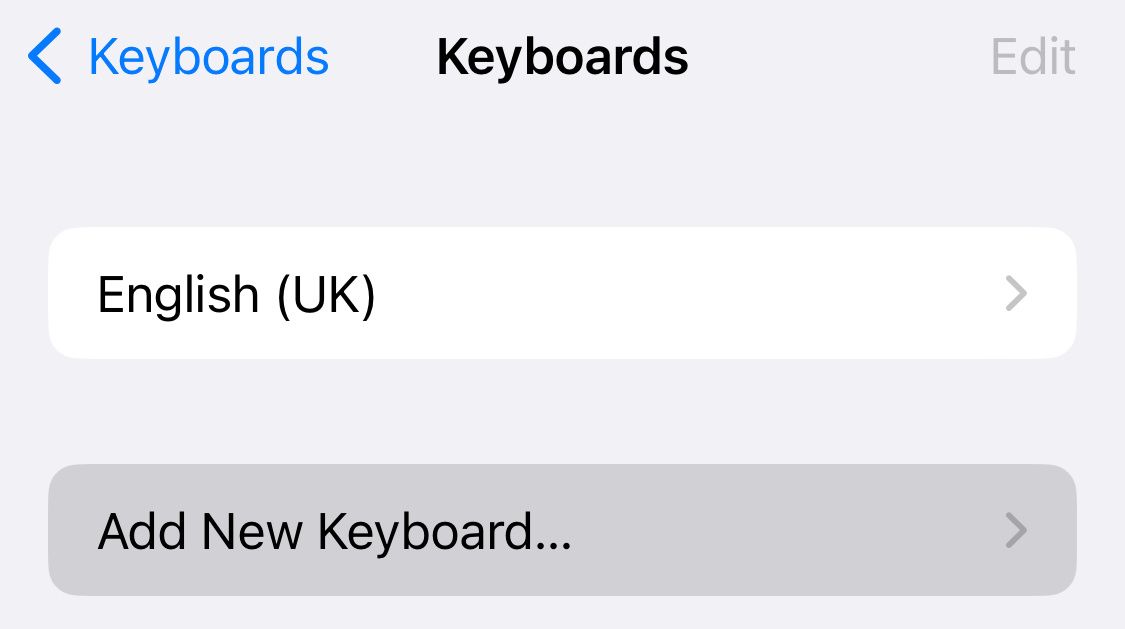
Stellen Sie nun sicher, dass die Vorhersagefunktion aktiviert ist. Gehen Sie zurück zu „Einstellungen“ > „Allgemein“ > „Tastatur“, scrollen Sie nach unten und aktivieren Sie die Option „Vorhersage“.
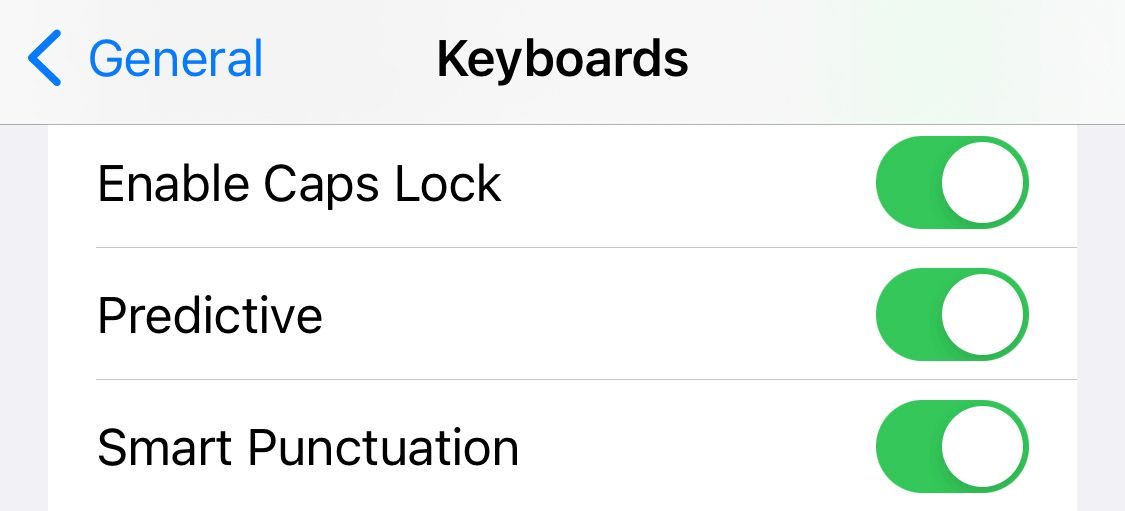
2. Wechseln Sie zur englischen Tastatur von Apple
Es gibt unzählige coole iPhone- oder iPad-Tastaturen von Drittanbietern, die Sie verwenden können, aber nicht alle verfügen über eine Funktion zur Vorhersage von Emojis. Wenn Sie eine Tastatur eines Drittanbieters verwenden, versuchen Sie, wieder auf die offizielle Tastatur von Apple umzusteigen.
Tippen Sie dazu auf das Emoji- oder Globus-Symbol in der unteren linken Ecke Ihrer Tastatur und halten Sie es gedrückt. Wählen Sie dann die englische Tastatur aus.
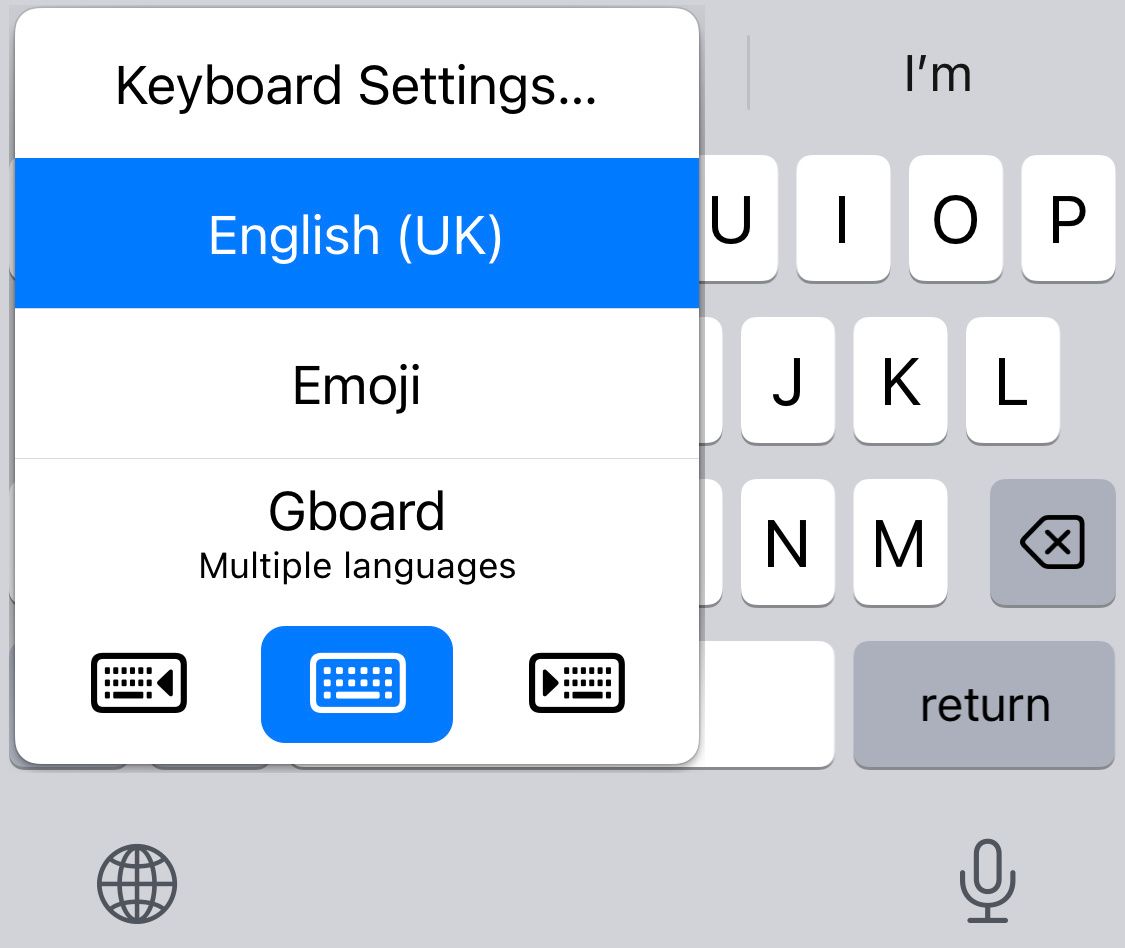
Stellen Sie sicher, dass die Tastatursprache mit Ihrer Eingabe übereinstimmt, sonst weiß die Tastatur nicht, welche Emojis sie vorhersagen soll.
3. Versorgen Sie Ihr Gerät mit Emojis
Ihr iPhone oder iPad ernährt sich von den Informationen, die Sie ihm geben, und macht Vorschläge basierend auf Ihrem Tippstil und Ihrer bisherigen Nutzung. Wenn Sie Emojis in einer bestimmten App nicht oft verwenden, kann das der Grund dafür sein, dass Sie darin keine prädiktiven Emoji-Vorschläge erhalten.
Sie müssen Ihrem iPhone oder iPad mitteilen, dass Sie gerne Emojis verwenden, damit es diese vorhersagen kann. Öffnen Sie dazu die App, die Ihnen keine prädiktiven Emojis anzeigt, und tippen Sie auf das Emoji-Symbol in der unteren linken Ecke, um die Emoji-Tastatur auszuwählen.
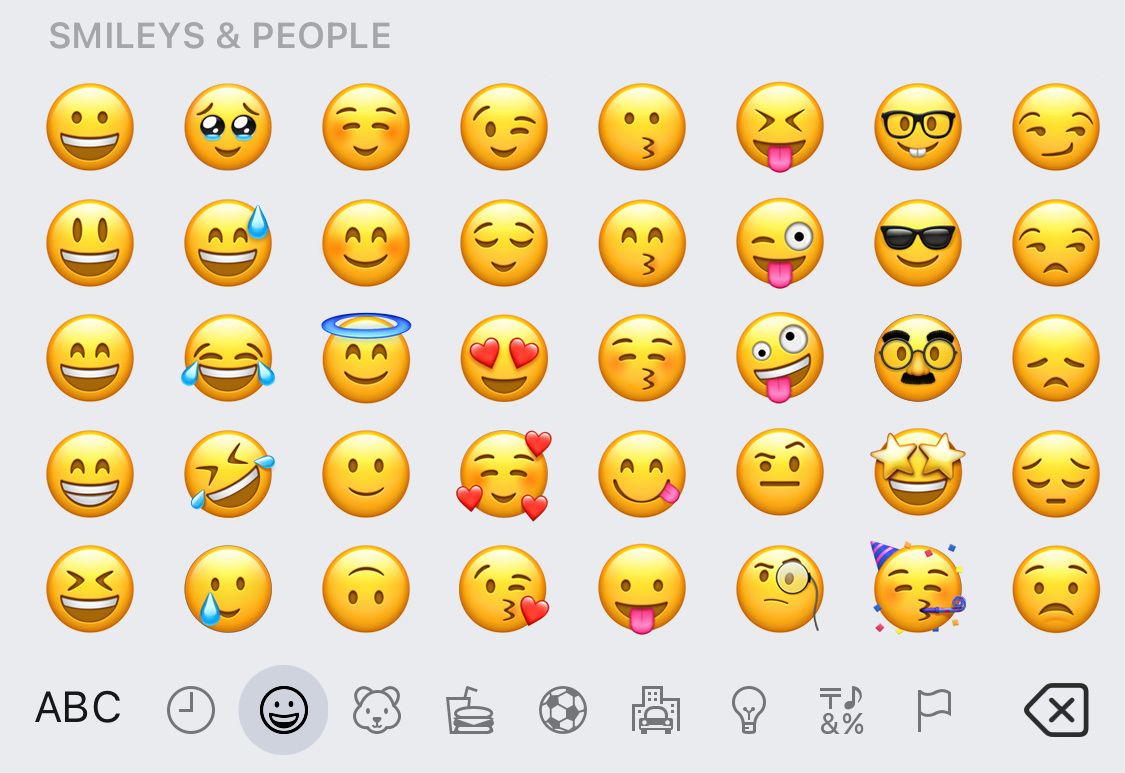
Beginnen Sie nun mit der Eingabe zufälliger Emojis. Sie müssen keinen Sinn ergeben, aber Sie müssen genügend davon hinzufügen, um Ihrem Gerät beizubringen, dass Sie gerne Emojis in dieser App verwenden. Es könnten 20 oder mehr Emojis nötig sein.
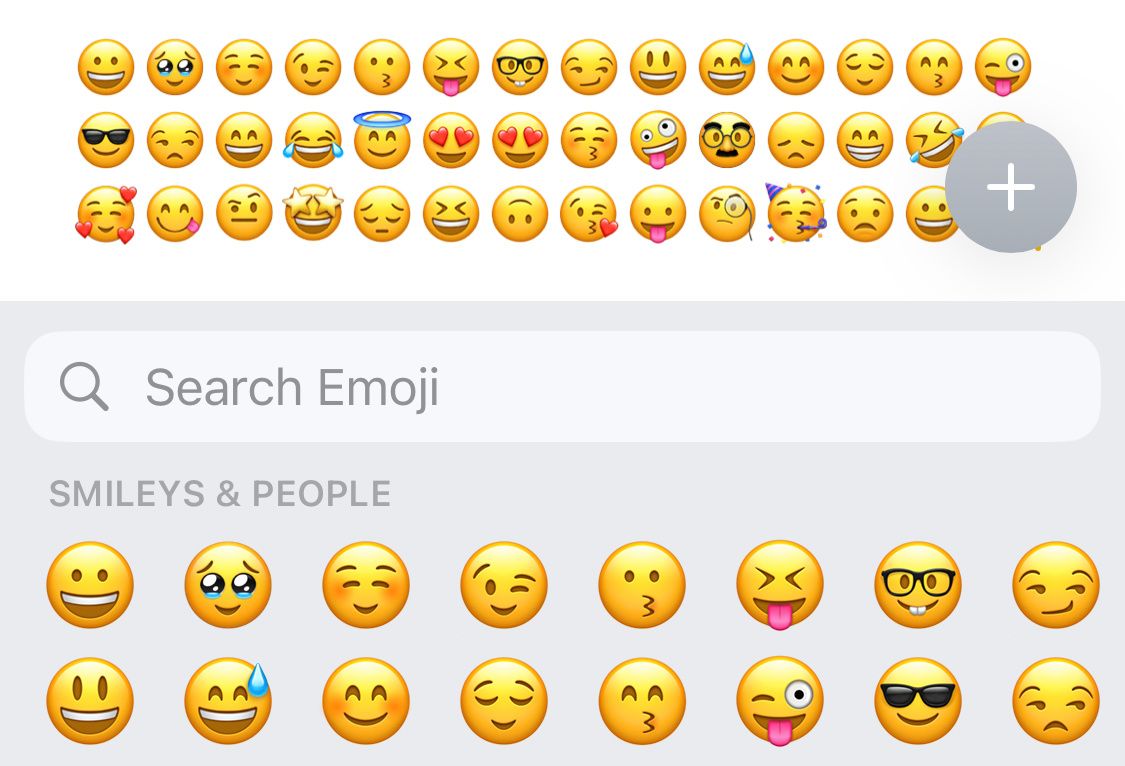
Löschen Sie nun alle Inhalte, die Sie gerade eingegeben haben, und prüfen Sie, ob Predictive Emoji funktioniert, indem Sie ein Wort wie „Welpe“, „Süßigkeit“ oder „Haha“ eingeben. Über der Tastatur sollten Emoji-Vorschläge angezeigt werden.
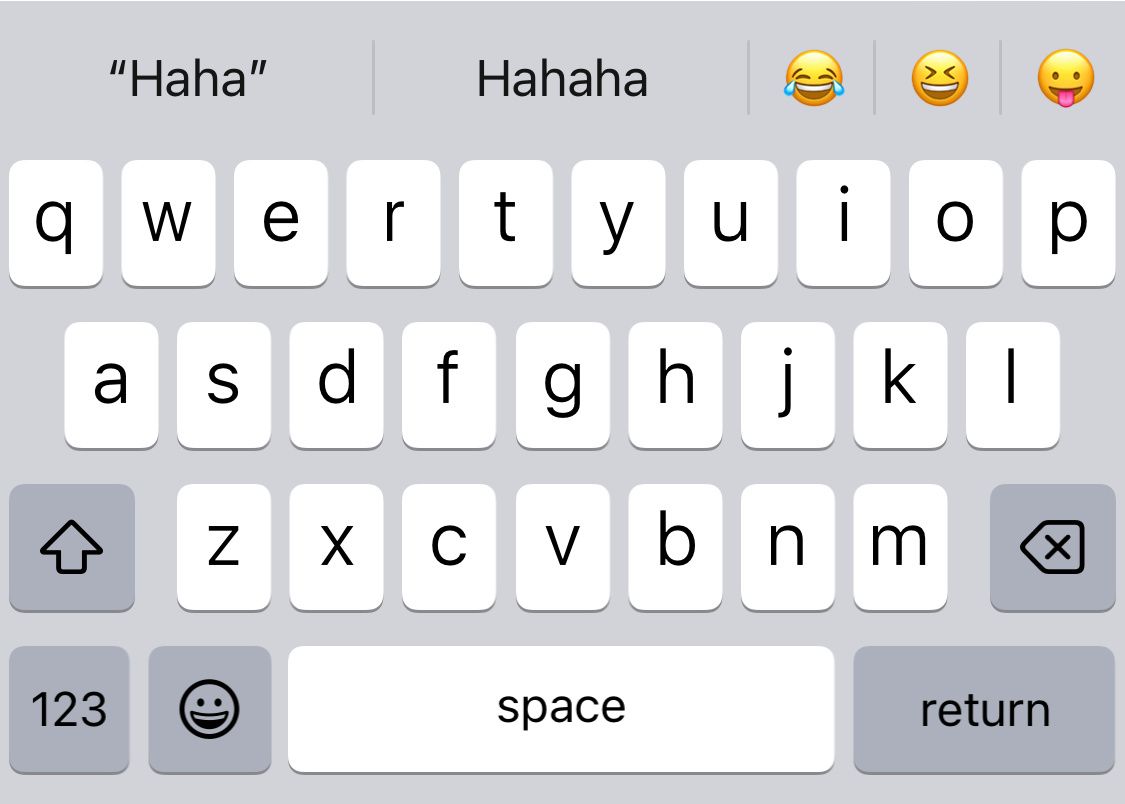
Sie sollten diesen Vorgang für jede App wiederholen, bei der prädiktive Emojis nicht funktionieren.
4. Setzen Sie Ihr Tastaturwörterbuch zurück
Wenn prädiktive Emojis immer noch nicht funktionieren, sollten Sie versuchen, Ihr Tastaturwörterbuch zurückzusetzen. Dadurch vergisst Ihr iPhone oder iPad alle Wörter, die Sie ihm beigebracht haben, sodass Sie möglicherweise die Autokorrekturfehler auf Ihren Apple-Geräten erneut beheben müssen. Aber es gibt Ihnen auch einen Grundstein dafür, Ihrem Gerät wieder beizubringen, dass Sie gerne Emojis verwenden.
Gehen Sie dazu zu Einstellungen > Allgemein, scrollen Sie dann nach unten und wählen Sie „iPhone übertragen“ oder „iPhone zurücksetzen“. Tippen Sie nun auf Zurücksetzen > Tastaturwörterbuch zurücksetzen. Sie müssen Ihren Passcode eingeben und dann bestätigen, dass Sie das Wörterbuch zurücksetzen möchten.
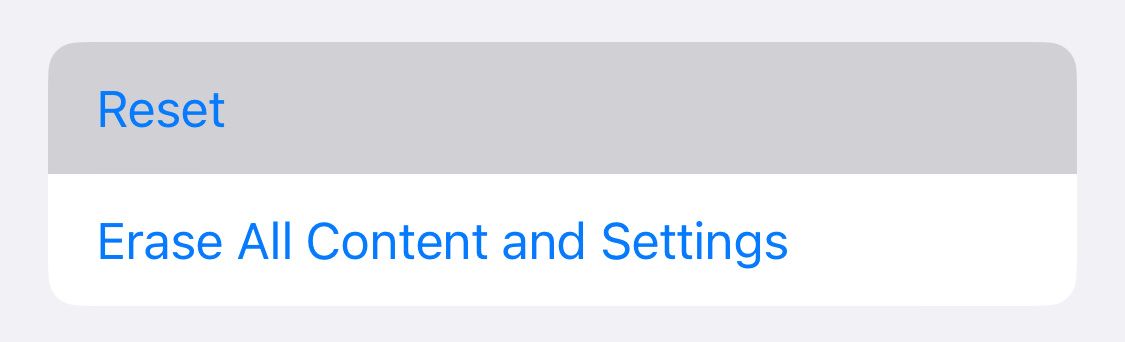
Gehen Sie nun zurück zum vorherigen Schritt und bringen Sie Ihrem iPhone oder iPad erneut bei, dass Sie gerne Emojis in allen relevanten Apps verwenden.
5. Löschen Sie Ihre Emoji-Tastatur
Sie können Ihre Emoji-Tastatur auch zurücksetzen, indem Sie sie entfernen und erneut hinzufügen. Gehen Sie dazu zu Einstellungen > Allgemein > Tastatur. Tippen Sie auf „Tastaturen“, wischen Sie dann bei der Emoji-Option nach links und klicken Sie auf „Löschen“.
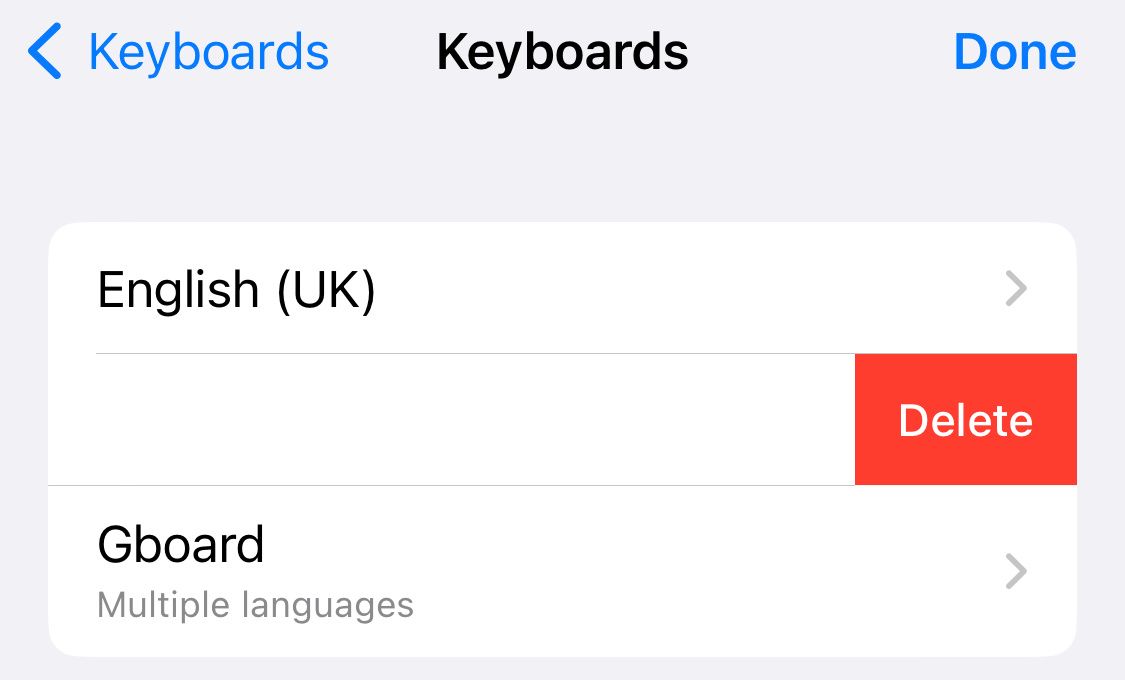
Tippen Sie auf „Neue Tastatur hinzufügen“ und wählen Sie dann Emoji aus, um es erneut hinzuzufügen.
6. Starten Sie Ihr iPhone oder iPad neu.
Wenn alles andere fehlschlägt, sollten Sie versuchen, Ihr iPhone oder iPad neu zu starten. Manchmal kann ein einfacher Neustart Probleme und Fehler beheben, was möglicherweise ausreicht, um das Problem zu lösen.
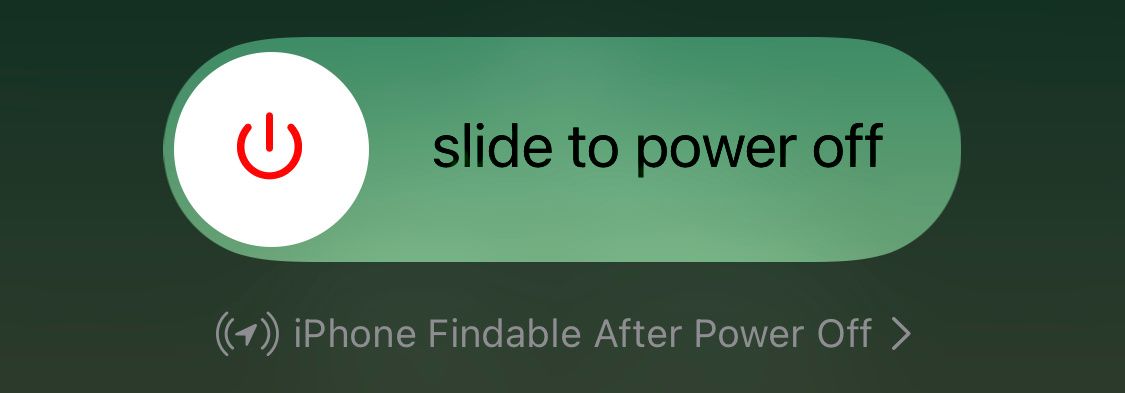
7. Aktualisieren Sie Ihre Software
Apple tut sein Bestes, um Ihre iPhone- und iPad-Software mit jedem Update zu verbessern. Diese Updates umfassen die Behebung häufiger Fehler, die Benutzer belästigen, beispielsweise wenn die Funktion „Predictive Emoji“ nicht mehr funktioniert. Um Ihre Software auf die neueste Version von iOS oder iPadOS zu aktualisieren, gehen Sie zu Einstellungen > Allgemein > Software-Update.
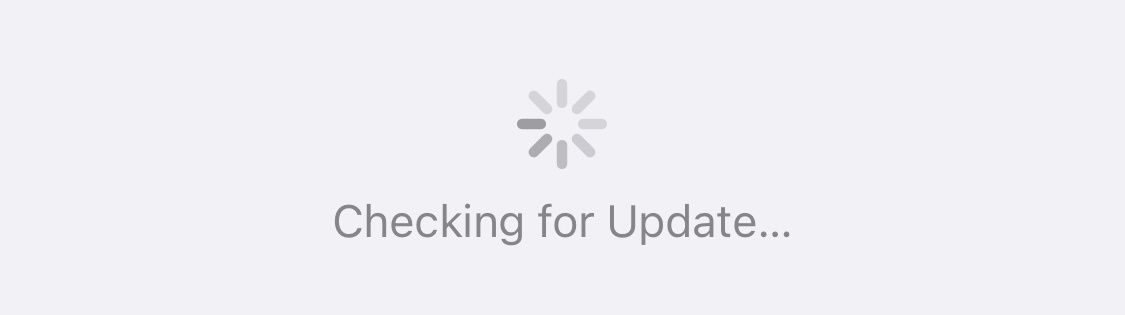
Wenn Ihre Software veraltet ist, wird unten auf dem Bildschirm die Schaltfläche „Herunterladen und Installieren“ angezeigt. Tippen Sie darauf und befolgen Sie die Anweisungen, um das Update abzuschließen.
Emojis sind eine Notwendigkeit für die moderne Kommunikation
Im digitalen Zeitalter sind Emojis zu einem festen Bestandteil unserer Kommunikation geworden. Die Predictive Emoji-Funktion von Apple ist ein praktisches Tool, das intuitiv Emojis vorschlägt, die Sie nahtlos in Ihre Gespräche einfügen können. Es ist also ein großer Verlust für das einfache Versenden von SMS, wenn diese Funktion nicht mehr funktioniert. Hoffentlich haben diese Vorschläge das Problem für Sie gelöst.
-
 3 Möglichkeiten, die hohe Speicherauslastung von Safari auf dem Mac zu behebenGrundlegende Korrekturen Schließen Sie irrelevante Tabs: Schließen Sie die Tabs, die Sie in Safari nicht häufig verwenden. Jeder Tab nutzt den RAM Ihr...Software-Tutorial Veröffentlicht am 05.11.2024
3 Möglichkeiten, die hohe Speicherauslastung von Safari auf dem Mac zu behebenGrundlegende Korrekturen Schließen Sie irrelevante Tabs: Schließen Sie die Tabs, die Sie in Safari nicht häufig verwenden. Jeder Tab nutzt den RAM Ihr...Software-Tutorial Veröffentlicht am 05.11.2024 -
 Beheben Sie, dass ein unerwarteter Fehler aufgetreten ist und Roblox beendet werden mussWenn Sie gerne Spiele spielen, müssen Sie mit Roblox vertraut sein. Es ist eine sehr beliebte Gaming-Plattform. Manchmal kann jedoch bei der Verwendun...Software-Tutorial Veröffentlicht am 05.11.2024
Beheben Sie, dass ein unerwarteter Fehler aufgetreten ist und Roblox beendet werden mussWenn Sie gerne Spiele spielen, müssen Sie mit Roblox vertraut sein. Es ist eine sehr beliebte Gaming-Plattform. Manchmal kann jedoch bei der Verwendun...Software-Tutorial Veröffentlicht am 05.11.2024 -
 5 umweltfreundliche Möglichkeiten, die Leistung Ihres alternden PCs zu steigern1. Wärmeleitpaste reinigen und erneut auftragen Im Laufe der Zeit kann die zwischen Ihrem SoC und dem Kühlkörper aufgetragene Wärmeleitpaste aus...Software-Tutorial Veröffentlicht am 05.11.2024
5 umweltfreundliche Möglichkeiten, die Leistung Ihres alternden PCs zu steigern1. Wärmeleitpaste reinigen und erneut auftragen Im Laufe der Zeit kann die zwischen Ihrem SoC und dem Kühlkörper aufgetragene Wärmeleitpaste aus...Software-Tutorial Veröffentlicht am 05.11.2024 -
 So ändern Sie die Farbe der Taskleiste in Windows 11Das Ändern der Farbe der Taskleiste ist eine einfache, aber effektive Möglichkeit, der digitalen Leinwand Ihre eigene Note zu verleihen. Ganz gleich, ...Software-Tutorial Veröffentlicht am 05.11.2024
So ändern Sie die Farbe der Taskleiste in Windows 11Das Ändern der Farbe der Taskleiste ist eine einfache, aber effektive Möglichkeit, der digitalen Leinwand Ihre eigene Note zu verleihen. Ganz gleich, ...Software-Tutorial Veröffentlicht am 05.11.2024 -
 So deaktivieren Sie den Ton gesendeter Nachrichten auf iPhone und AndroidBenachrichtigungen und Töne informieren Sie über neue Nachrichten, aber einige Töne, wie der, wenn Sie eine Nachricht von Ihrem Telefon senden, sind m...Software-Tutorial Veröffentlicht am 05.11.2024
So deaktivieren Sie den Ton gesendeter Nachrichten auf iPhone und AndroidBenachrichtigungen und Töne informieren Sie über neue Nachrichten, aber einige Töne, wie der, wenn Sie eine Nachricht von Ihrem Telefon senden, sind m...Software-Tutorial Veröffentlicht am 05.11.2024 -
 iPhone oder iPad werden heiß? Erfahren Sie, warum und wie Sie das Problem beheben könnenAber es gibt einen Unterschied zwischen einem Gerät, das sich warm anfühlt, und einem, das überhitzt. Wir werden die Gründe herausfinden und besprech...Software-Tutorial Veröffentlicht am 05.11.2024
iPhone oder iPad werden heiß? Erfahren Sie, warum und wie Sie das Problem beheben könnenAber es gibt einen Unterschied zwischen einem Gerät, das sich warm anfühlt, und einem, das überhitzt. Wir werden die Gründe herausfinden und besprech...Software-Tutorial Veröffentlicht am 05.11.2024 -
 4 Korrekturen für Desktop-Verknüpfungen, die unter Windows 11 nicht funktionierenGrundlegende Korrekturen: Starten Sie den Computer neu: Manchmal ist ein Neustart alles, was Sie brauchen, weil er stark genug ist, um problematische...Software-Tutorial Veröffentlicht am 05.11.2024
4 Korrekturen für Desktop-Verknüpfungen, die unter Windows 11 nicht funktionierenGrundlegende Korrekturen: Starten Sie den Computer neu: Manchmal ist ein Neustart alles, was Sie brauchen, weil er stark genug ist, um problematische...Software-Tutorial Veröffentlicht am 05.11.2024 -
 So beheben Sie den Windows Update-Fehler 0x80070658: Schrittweise AnleitungUm eine optimale Computerleistung zu gewährleisten, ist die rechtzeitige Installation der neuesten Windows-Updates von entscheidender Bedeutung. Währe...Software-Tutorial Veröffentlicht am 05.11.2024
So beheben Sie den Windows Update-Fehler 0x80070658: Schrittweise AnleitungUm eine optimale Computerleistung zu gewährleisten, ist die rechtzeitige Installation der neuesten Windows-Updates von entscheidender Bedeutung. Währe...Software-Tutorial Veröffentlicht am 05.11.2024 -
 So verwenden Sie KI zur Analyse von Excel-DatenMicrosofts Copilot AI wurde in seiner Suite wichtiger Anwendungen eingeführt, einschließlich der seit langem laufenden Tabellenkalkulationsplattform E...Software-Tutorial Veröffentlicht am 05.11.2024
So verwenden Sie KI zur Analyse von Excel-DatenMicrosofts Copilot AI wurde in seiner Suite wichtiger Anwendungen eingeführt, einschließlich der seit langem laufenden Tabellenkalkulationsplattform E...Software-Tutorial Veröffentlicht am 05.11.2024 -
 6 Möglichkeiten, das Problem zu beheben, dass AirTags nicht in „Find My“ angezeigt werdenVon der Verfolgung Ihrer Autoschlüssel bis hin zur Kontrolle Ihrer Haustiere sind die Einsatzmöglichkeiten von Apple AirTags vielfältig. Diese AirTags...Software-Tutorial Veröffentlicht am 05.11.2024
6 Möglichkeiten, das Problem zu beheben, dass AirTags nicht in „Find My“ angezeigt werdenVon der Verfolgung Ihrer Autoschlüssel bis hin zur Kontrolle Ihrer Haustiere sind die Einsatzmöglichkeiten von Apple AirTags vielfältig. Diese AirTags...Software-Tutorial Veröffentlicht am 05.11.2024 -
 Windows Update-Fehler 0x800f0985: So beheben Sie ihn unter Windows 11Windows-Updates sind notwendig, es können jedoch manchmal unvermeidbare Probleme während des Update-Vorgangs auftreten, wie z. B. der Windows-Update-F...Software-Tutorial Veröffentlicht am 05.11.2024
Windows Update-Fehler 0x800f0985: So beheben Sie ihn unter Windows 11Windows-Updates sind notwendig, es können jedoch manchmal unvermeidbare Probleme während des Update-Vorgangs auftreten, wie z. B. der Windows-Update-F...Software-Tutorial Veröffentlicht am 05.11.2024 -
 Offizielle Windows 11 24H2 ISO-Version – Herunterladen und Offline-InstallationApropos Veröffentlichungsdatum von Windows 11 24H2: Microsoft hat behauptet, dass es ab dem 1. Oktober 2024 verfügbar ist. Wie können Sie also Windows...Software-Tutorial Veröffentlicht am 05.11.2024
Offizielle Windows 11 24H2 ISO-Version – Herunterladen und Offline-InstallationApropos Veröffentlichungsdatum von Windows 11 24H2: Microsoft hat behauptet, dass es ab dem 1. Oktober 2024 verfügbar ist. Wie können Sie also Windows...Software-Tutorial Veröffentlicht am 05.11.2024 -
 So aktivieren oder deaktivieren Sie den Safari-Popupblocker auf dem MacPop-ups in Safari für eine Website blockieren oder entsperren Schritt 1: Öffnen Sie Safari auf Ihrem Mac und navigieren Sie zu einer Website. Wählen S...Software-Tutorial Veröffentlicht am 05.11.2024
So aktivieren oder deaktivieren Sie den Safari-Popupblocker auf dem MacPop-ups in Safari für eine Website blockieren oder entsperren Schritt 1: Öffnen Sie Safari auf Ihrem Mac und navigieren Sie zu einer Website. Wählen S...Software-Tutorial Veröffentlicht am 05.11.2024 -
 3 Möglichkeiten, Ausrufezeichen aus iPhone-Nachrichten zu entfernenFix 2: iMessage aus- und einschalten Durch das Ein- und Ausschalten des iMessage-Schalters synchronisieren und laden Sie Ihre Chats erneut herun...Software-Tutorial Veröffentlicht am 05.11.2024
3 Möglichkeiten, Ausrufezeichen aus iPhone-Nachrichten zu entfernenFix 2: iMessage aus- und einschalten Durch das Ein- und Ausschalten des iMessage-Schalters synchronisieren und laden Sie Ihre Chats erneut herun...Software-Tutorial Veröffentlicht am 05.11.2024 -
 So beheben Sie, dass eine kritische Steam-Komponente (steamwebhelper) unter Windows 11 nicht reagiertVorläufige Korrekturen Steam mit Administratorrechten neu starten: Steamwebhelper.exe verwaltet alle Webfunktionen im Steam-Client. Bevor Sie erweiter...Software-Tutorial Veröffentlicht am 05.11.2024
So beheben Sie, dass eine kritische Steam-Komponente (steamwebhelper) unter Windows 11 nicht reagiertVorläufige Korrekturen Steam mit Administratorrechten neu starten: Steamwebhelper.exe verwaltet alle Webfunktionen im Steam-Client. Bevor Sie erweiter...Software-Tutorial Veröffentlicht am 05.11.2024
Chinesisch lernen
- 1 Wie sagt man „gehen“ auf Chinesisch? 走路 Chinesische Aussprache, 走路 Chinesisch lernen
- 2 Wie sagt man auf Chinesisch „Flugzeug nehmen“? 坐飞机 Chinesische Aussprache, 坐飞机 Chinesisch lernen
- 3 Wie sagt man auf Chinesisch „einen Zug nehmen“? 坐火车 Chinesische Aussprache, 坐火车 Chinesisch lernen
- 4 Wie sagt man auf Chinesisch „Bus nehmen“? 坐车 Chinesische Aussprache, 坐车 Chinesisch lernen
- 5 Wie sagt man „Fahren“ auf Chinesisch? 开车 Chinesische Aussprache, 开车 Chinesisch lernen
- 6 Wie sagt man Schwimmen auf Chinesisch? 游泳 Chinesische Aussprache, 游泳 Chinesisch lernen
- 7 Wie sagt man auf Chinesisch „Fahrrad fahren“? 骑自行车 Chinesische Aussprache, 骑自行车 Chinesisch lernen
- 8 Wie sagt man auf Chinesisch Hallo? 你好Chinesische Aussprache, 你好Chinesisch lernen
- 9 Wie sagt man „Danke“ auf Chinesisch? 谢谢Chinesische Aussprache, 谢谢Chinesisch lernen
- 10 How to say goodbye in Chinese? 再见Chinese pronunciation, 再见Chinese learning
























